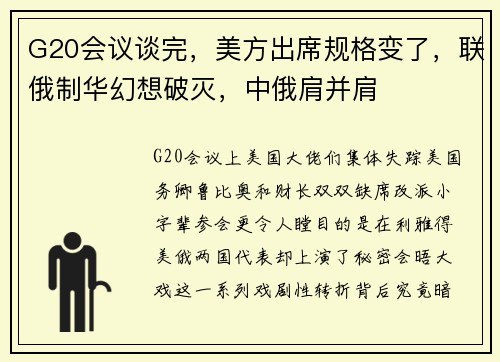Photoshop如何给图片添加局部马赛克效果
在Photoshop软件中,可以很方便的将图片整张变成马赛克效果,其实,还可以将图片的一部分变成马赛克效果。这里讲一下如何在Photoshop软件中如何给图片的一部分添加马赛克效果。
适用软件:
Photoshop软件
操作步骤:

1.这里使用的是Photoshop软件版本是CS6,打开软件,将图片打开。

2.在工具栏里找到钢笔工具并使用鼠标点击选择

3.将需要添加马赛克的部分用钢笔工具勾画出来,如图所示
4.使用快捷键ctrl+enter转换为选区
5.依次点击菜单栏--选择--修改--羽化,也可以使用快捷键shift+f6
6.在弹出窗口中设置羽化参数为20后点击确定,也可以自己选择合适的参数
7.接下来依次点击菜单滤镜--像素化--马赛克,如图所示
8.在弹出的设置窗口中设置马赛克大小点击确定按钮,这里的数值同样根据自己想要的效果选择。
9.到这里这样局部马赛克效果就做好了。
如果感觉我们的文章很不错,记得分享给朋友或同学,让更多人方便的学习到实用的知识。